Comment convertir un PDF au format Google Doc
Si vous avez des documents PDF que vous préférez avoir au format texte sur votre compte Google Drive(Google Drive account) , la possibilité de convertir des PDF(PDFs) en Google Doc vous permettra de le faire.
Cependant , la conversion PDF(PDF conversion) n'est pas aussi simple que beaucoup de gens le pensent. Bien sûr, il est facile de convertir rapidement un fichier PDF(PDF file) en un fichier Google Doc(Google Doc file) . Cependant, ce que vous appréciez en matière de commodité a un prix en termes de mise en forme et de style(formatting and style) , comme vous le verrez dans les exemples ci-dessous.

Heureusement, il existe des solutions de contournement pour conserver la mise en forme originale du document PDF(PDF document) . Que vous optiez pour cette approche dépend si vous vous souciez beaucoup de la mise en forme en premier lieu.
Nous avons également réalisé une courte vidéo sur votre chaîne YouTube(short video on your YouTube channel) que vous pouvez consulter si vous souhaitez suivre les étapes.
Préparation à la conversion d'un PDF au format Google Doc(Preparing To Convert a PDF To Google Doc Format)
Avant de convertir un fichier PDF(PDF file) au format Google Doc(Google Doc format) , vous devez vous assurer que toutes les informations censées faire partie du document PDF(PDF document) sont en place.
Par exemple, si vous convertissez un contrat de location PDF(PDF lease) , le contrat doit d'abord être rempli avec toutes les informations pertinentes. Vous pouvez le faire avec n'importe lequel de vos éditeurs PDF préférés(your favorite PDF editors) .
Si vous n'avez pas d' éditeur de PDF(PDF editor) sur votre ordinateur, le moyen le plus simple consiste à utiliser un outil d'édition de PDF en ligne gratuit comme SmallPDF .
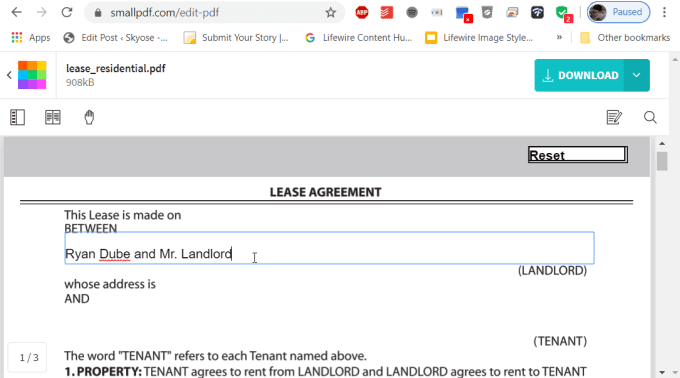
Une fois tous les formulaires du document remplis, vous pouvez télécharger le fichier au format PDF(PDF format) . Il est maintenant prêt à être converti au format Google Doc(Google Doc format) .
Convertir rapidement un PDF au format Google Doc(Quickly Convert a PDF To Google Doc Format)
La méthode la plus rapide pour convertir n'importe quel fichier PDF(PDF file) directement au format Google Doc(Google Doc format) consiste à lancer le processus de conversion(conversion process) directement dans Google Drive .
- Téléchargez le fichier PDF(PDF file) dans votre compte Google Drive(Google Drive account) en cliquant avec le bouton droit dans n'importe quel dossier et en sélectionnant (folder and selecting) Télécharger des fichiers(Upload Files) .
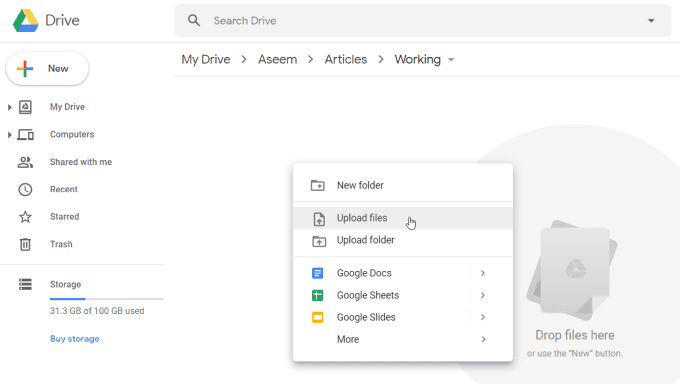
- Une fois le PDF téléchargé sur Google Drive , vous pouvez cliquer avec le bouton droit sur le fichier et sélectionner (file and select) Ouvrir avec(Open with) , puis sélectionner Google Docs .

- Google Docs convertira automatiquement le document PDF(PDF document) au format Google Docs(Google Docs format) .

Ce que vous remarquerez immédiatement, c'est que même si le texte s'importe correctement à partir de la plupart des documents PDF , la mise en forme est rarement parfaite.
Les erreurs courantes qui se produisent lors de la conversion(conversion include) automatique incluent :
- Le double interligne devient simple interligne
- L'espacement simple revient à aucun espace
- L'indentation est supprimée
- Les listes numérotées ou à puces(Numbered or bullet lists) deviennent un seul paragraphe
- Les champs des formulaires à remplir sont supprimés
Si vous vous êtes assuré de remplir les champs du document PDF(PDF document) avant la conversion, le texte de ces champs se convertira trop bien.
Cependant, cette approche de conversion(conversion approach) automatique est mieux utilisée si vous ne vous souciez pas vraiment de la mise en forme et que vous souhaitez simplement transférer tout le texte d'un document PDF(PDF document) dans un Google Doc .
Convertir un PDF au format Google Doc avec formatage(Convert a PDF To Google Doc Format With Formatting)
Il existe un moyen de contourner cet échec de formatage, et cela profite du processus de conversion(conversion process) plus précis de Microsoft Word .
Si vous utilisez Microsoft Word pour convertir un PDF en un document Microsoft Word(Microsoft Word document) , vous pouvez ensuite convertir ce document en un document Google Doc(Google Doc document) . Toute la mise en forme d'origine sera conservée et transférée.
- Pour ce faire, ouvrez Microsoft Word sur votre ordinateur.
- Depuis Word, sélectionnez Ouvrir dans le (Open)menu(menu and browse) principal et accédez au fichier PDF que(PDF file) vous souhaitez convertir.
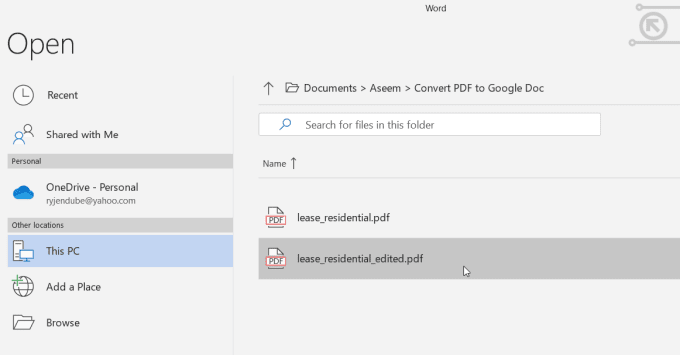
- Une fenêtre contextuelle s'affiche vous informant que le fichier doit être converti à partir du format PDF(PDF format) . Sélectionnez OK pour continuer.

- Une fois la conversion terminée, vous verrez le document s'ouvrir dans Word . Word fait un excellent travail en gardant la mise en forme d'origine en place. Contrairement à Google Docs , cela inclut généralement l'espacement, les indentations, le gras, etc.

Vous devrez peut-être sélectionner Activer l'édition(Enable Editing) en haut de la fenêtre pour enregistrer le fichier sur votre PC au format Word(Word format) .
- Sélectionnez Fichier(File) , Enregistrer(Save As) sous et enregistrez le document Word(Word document) sur votre PC. Le fichier sera enregistré avec une extension docx.
- Ouvrez votre compte Google Drive et accédez(Google Drive account and navigate) au dossier dans lequel vous souhaitez stocker le fichier PDF(PDF file) converti . Cliquez avec le bouton droit dans le dossier et sélectionnez (folder and select) Télécharger des fichiers(Upload files) . Accédez au fichier docx que(docx file) vous avez enregistré et sélectionnez Ouvrir(Open) .
- Cela amènera le document dans Google Drive en tant que fichier Word(Word file) . Cliquez avec le bouton droit sur le fichier, sélectionnez Ouvrir avec(Open with) , puis sélectionnez Google Docs .

Cela convertira le document Word(Word document) au format Google Docs(Google Docs format) . Comme vous pouvez le voir, ce fichier nouvellement converti contient une version bien mieux formatée du document PDF(PDF document) d'origine .

- Pour terminer la conversion, sélectionnez Fichier(File) , puis Enregistrer(Save) sous Google Docs .

Cela supprimera ".DOCX" en haut du document et stockera le document en tant que document Google(Google Doc) complet .
Cette approche peut nécessiter quelques étapes supplémentaires, mais si le formatage du document PDF(PDF document) d'origine est important pour vous, c'est une bonne méthode pour reprendre ce formatage.
Autres façons de convertir des documents PDF
Il existe de nombreux autres outils et approches que vous pouvez utiliser pour convertir un document PDF(PDF document) en Word ou Google Docs(Word or Google Docs) . L'option que vous choisissez dépend des outils dont vous disposez.
- Utilisez des(Use online) outils de conversion PDF en ligne ou de bureau pour convertir un PDF(PDF converter) en Word , puis répétez le processus ci-dessus pour convertir le document Word(Word document) en Google Docs .
- Utilisez des(Use online) outils en ligne pour convertir le document PDF(PDF document) en fichier JPG(JPG file) et insérez le JPG dans votre Google Doc .
- Utilisez des(Use online) outils en ligne pour extraire le texte du document PDF(PDF document) et insérer le texte dans votre Google Doc (si le formatage n'a pas d'importance du tout).
- Utilisez les services (Use online) OCR en ligne pour convertir des fichiers PDF gênants qui ne se convertissent(t convert) pas facilement au format texte.
Comme vous pouvez le constater, lorsque vous souhaitez convertir des PDF(PDFs) en Google Docs , vous disposez de nombreuses options intéressantes.
Related posts
10 meilleurs modules complémentaires Google Doc pour créer des documents étonnants
8 meilleurs modules complémentaires de Google Chrome PDF Editor
Comment utiliser les listes Google Sheets Drop Down
9 Hidden Caractéristiques de Google Maps Vous devriez vérifier
Comment Filter dans Google Draps
Qu'est-ce qu'un Metric and Dimension dans Google Analytics?
Comment envoyer Private Emails dans Gmail
Qu'est-ce que Google Exposure Notifications pour COVID Protection?
Pouvez-vous supprimer tous les emails de Gmail à la fois?
Comment faire un Line Graph dans Google feuilles
Ne pas obtenir Gmail Notifications? 10 Ways pour réparer
Comment utiliser Google Calendar: 10 Pro Tips
Comment suivre Changes dans Google Docs
Comment utiliser SUMIF dans Google feuilles
Google Search Bar Widget Missing? Comment le restaurer sur Android
Comment arriver à Inbox Zero dans Gmail
Comment réclamer une entreprise sur Google
Comment supprimer YouTube History and Search Activity
Comment utiliser Google Tasks - Guide de démarrage
Les 20 Best Gmail Add-ons and Extensions pour Email Power utilisateurs
